يوضّح هذا المستند كيفية استخدام "محاكي Android XR" و"أداة فحص التنسيق" في "استوديو Android" لإنشاء تطبيق واقع مختلط.
يتضمّن "استوديو Android" الميزات التالية للواقع الممتد:
- Android XR Emulator
- إتاحة ميزات الواقع الممتد في "أداة فحص التنسيق"
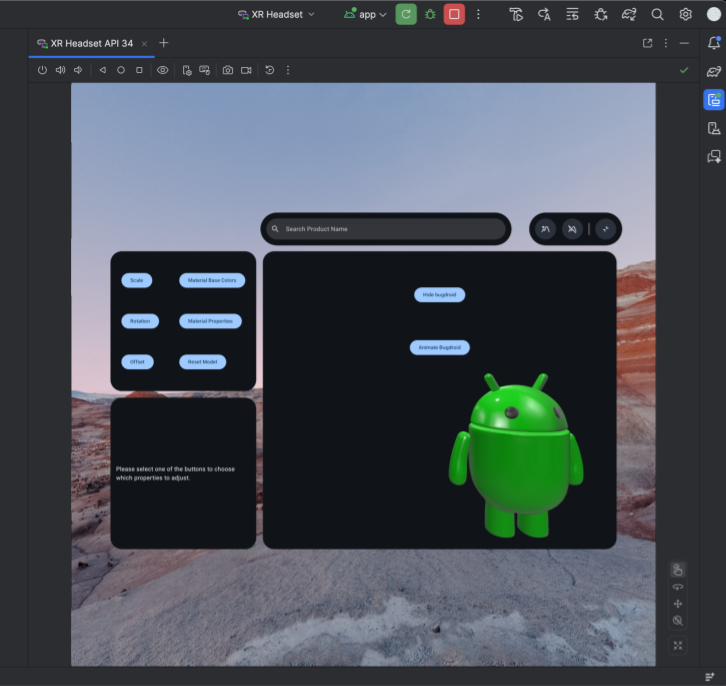
Android XR Emulator
يوفّر محاكي Android XR أجهزة XR افتراضية لاختبار تطبيقات XR وتصحيح أخطائها في "استوديو Android". يحاكي هذا المحاكي أجهزة الواقع الممتد، ما يتيح لك تجربة تطبيقك في بيئة مكانية ثلاثية الأبعاد. يتيح لك ذلك إنشاء تطبيقاتك بدون الحاجة إلى أجهزة فعلية خلال مراحل التطوير المبكرة، ما يؤدي إلى تبسيط سير العمل وتسريع عملية التكرار.
إذا كانت هذه هي المرة الأولى التي تستخدم فيها محاكيًا مع "استوديو Android"، ننصحك بمراجعة المستندات العامة الخاصة بمحاكي Android.
تشغيل محاكي Android XR
بعد تثبيت محاكي Android XR، انقر على الزر تشغيل للجهاز المعني في "مدير الجهاز".
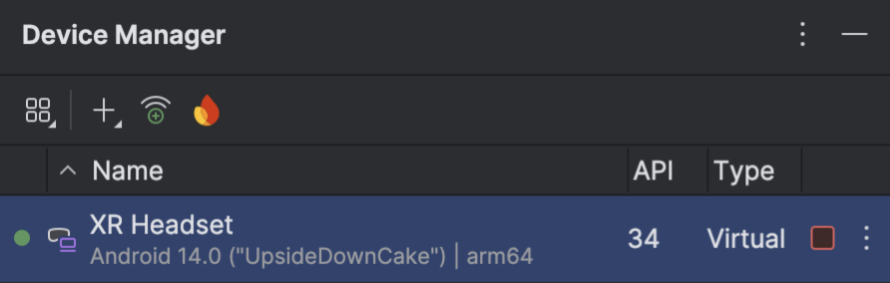
عناصر التحكّم في محاكي الواقع الممتد
عند تحميل "محاكي Android XR"، ستظهر القائمة في أسفل يسار الشاشة. تتيح لك هذه القائمة اختيار عناصر تحكّم مختلفة للتفاعل مع المحاكي.
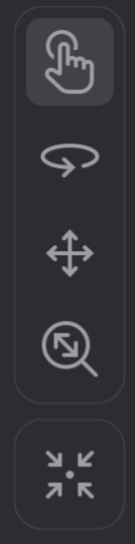
تفعيل الماوس ولوحة المفاتيح
يتيح المحاكي التفاعل من خلال إدخال البيانات باستخدام الماوس ولوحة المفاتيح. عند التفاعل مع النظام أو أحد تطبيقات Android في المحاكي، تأكَّد من اختيار رمز التفاعل.
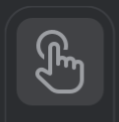
بعد الانتهاء من ذلك، يمكنك البدء في التفاعل مع عناصر مختلفة داخل المساحة الافتراضية عن طريق تحريك مؤشر الماوس فوق نافذة المحاكي.
النظر والتنقّل في البيئة الافتراضية
يحاكي Android XR التطبيقات ومحتواها في بيئة افتراضية ثلاثية الأبعاد. استخدِم عناصر التحكّم التالية لتغيير اتجاه طريقة العرض، والتدوير، والتحريك، والتقريب والتبعيد، وإعادة الضبط:

|
التدوير: اسحب الماوس لتغيير زاوية العرض في هذا الاتجاه |

|
التحريك: اسحب الماوس للتحرّك للأعلى والأسفل ومن جانب إلى آخر. سيسمح ذلك بعرض محتويات المحاكي من زوايا مختلفة |

|
التحريك للأمام أو الخلف: اسحب مؤشر الماوس للتحرّك بالقرب من الكائنات المعروضة أو بعيدًا عنها |

|
إعادة الضبط: انقر على هذا الزر لإعادة المحاكي إلى العرض التلقائي |
يمكنك أيضًا استخدام اختصارات لوحة المفاتيح التالية للتنقّل في البيئة الافتراضية. لاستخدام هذه الإيماءات أثناء استخدام الماوس ولوحة المفاتيح، اضغط مع الاستمرار على مفتاح Option (في نظام التشغيل macOS) أو مفتاح Alt (في نظام التشغيل Windows).
- W: (أو مفتاح السهم المتّجه للأعلى): للانتقال إلى الأمام في طريقة العرض الحالية
- أ: (أو مفتاح السهم المتّجه لليسار): التنحّي جانبًا إلى اليسار
- S: (أو مفتاح السهم المتّجه للأسفل): للانتقال إلى الخلف
- D: (أو مفتاح السهم المتّجه لليمين): التنحّي إلى اليمين
- س: تحريك الجهاز عموديًا للأسفل
- E: تحريك المؤشر عموديًا للأعلى
تفعيل وضع "عرض فيديو خارجي"
تتضمّن القائمة في أعلى المحاكي خيارًا لتفعيل أو إيقاف بيئة محاكاة لنقل البيانات.
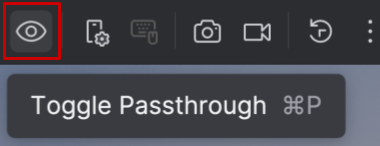
عند تفعيل وضع "الرؤية المحيطة"، سيتم عرض بيئة داخلية محاكاة. استخدِم هذا الوضع لاختبار التطبيقات في الواقع المختلط.
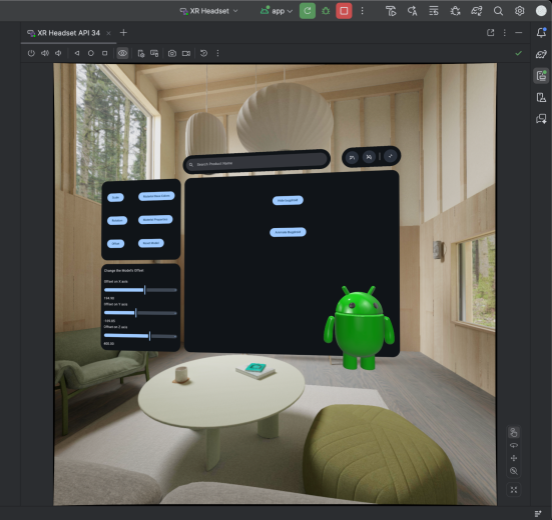
عناصر التحكّم الأخرى في المحاكي

|
الطاقة: يحاكي تشغيل الجهاز أو إيقاف تشغيله |


|
مستوى الصوت: يحاكي التحكّم في مستوى الصوت |
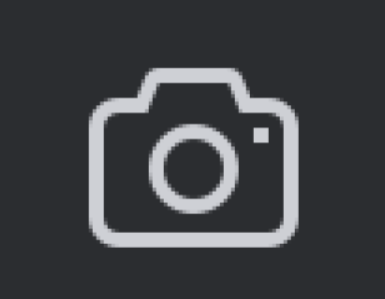
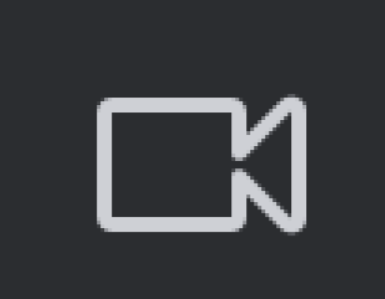
|
لقطة الشاشة: لالتقاط لقطة شاشة أو تسجيل شاشة للحالة الحالية للجهاز |



|
التحكّم باستخدام 3 أزرار في Android: يحاكي أزرار "رجوع" و"الشاشة الرئيسية" و"نظرة عامة" |
تحديد المشاكل وحلّها
راجِع ملاحظات الإصدار لمعرفة أي مشاكل معروفة والحلول البديلة لها.
إذا واجهت مشكلة غير معروفة، يمكنك الاطّلاع على صفحة الدعم للحصول على تعليمات حول كيفية طلب المساعدة والإبلاغ عن المشاكل.
سيساعدنا تضمين تقرير عن الأعطال أو الأخطاء في فهم المشكلة بشكل أفضل. تقدّم لقطات الشاشة والتسجيلات أيضًا تفاصيل إضافية مطلوبة. توضّح التعليمات الواردة في هذا القسم كيفية تحميل تقرير أعطال واستخدام أداة adb لإنشاء تقرير أخطاء.
استخدام "أداة فحص التنسيق" في "استوديو Android" مع تطبيق XR
بعد البدء في إنشاء اللوحات المكانية والأجهزة المدارية، يمكنك فحص التصميم باستخدام "أداة فحص التنسيق" في Android Studio. إذا لم تكن معتادًا على استخدام أداة Layout Inspector، يمكنك الاطّلاع على الدليل حول تصحيح أخطاء التصميم.
اتّبِع الخطوات التالية لاستخدام "أداة فحص التنسيق" مع تطبيق Android XR:
بعد فتح مشروعك في "استوديو Android"، تأكَّد من تفعيل "أداة فحص التنسيق" المضمّنة.
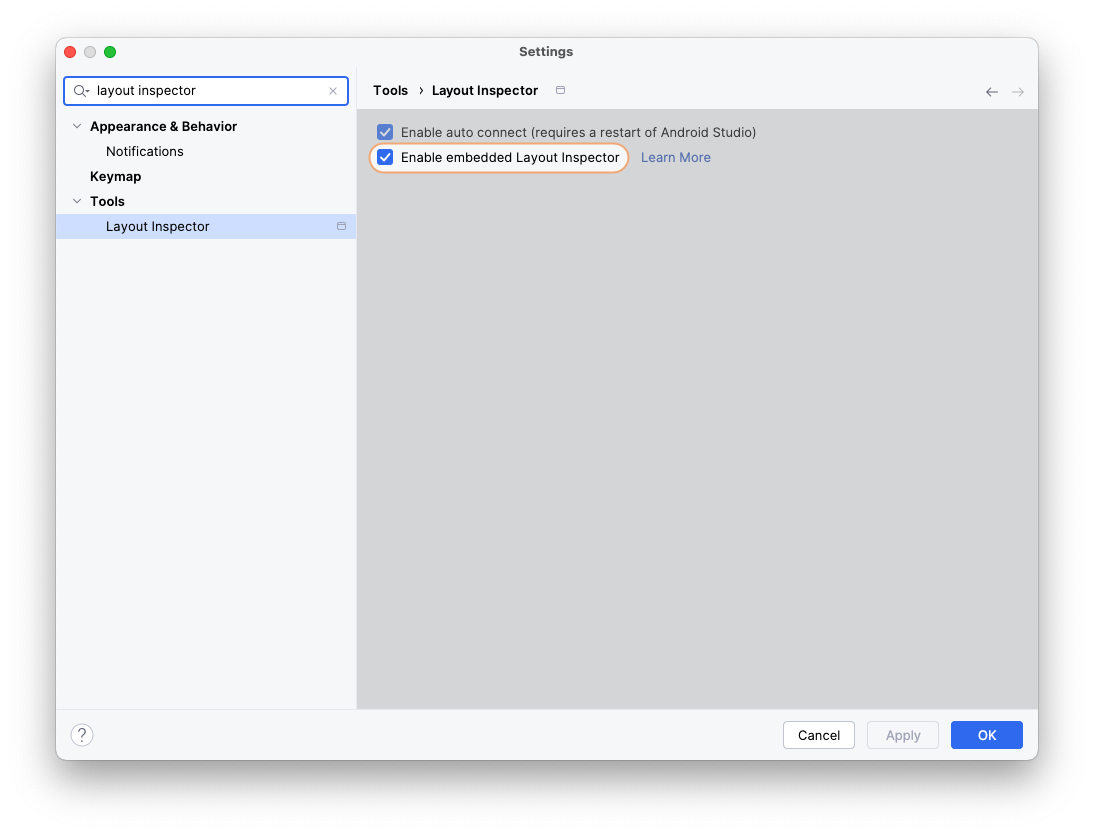
شغِّل تطبيقك.
بعد اكتمال نشر التطبيق، اختَر الأدوات > أداة فحص التنسيق.
سيتم فتح "أداة فحص التنسيق" هذه في نافذة مضمّنة. بعد بضع ثوانٍ، ستظهر المعاينة على اليمين وشجرة المكوّنات على اليسار. تظهر العناصر الدوّارة واللوحات كعناصر منفصلة أسفل المحتوى الرئيسي.
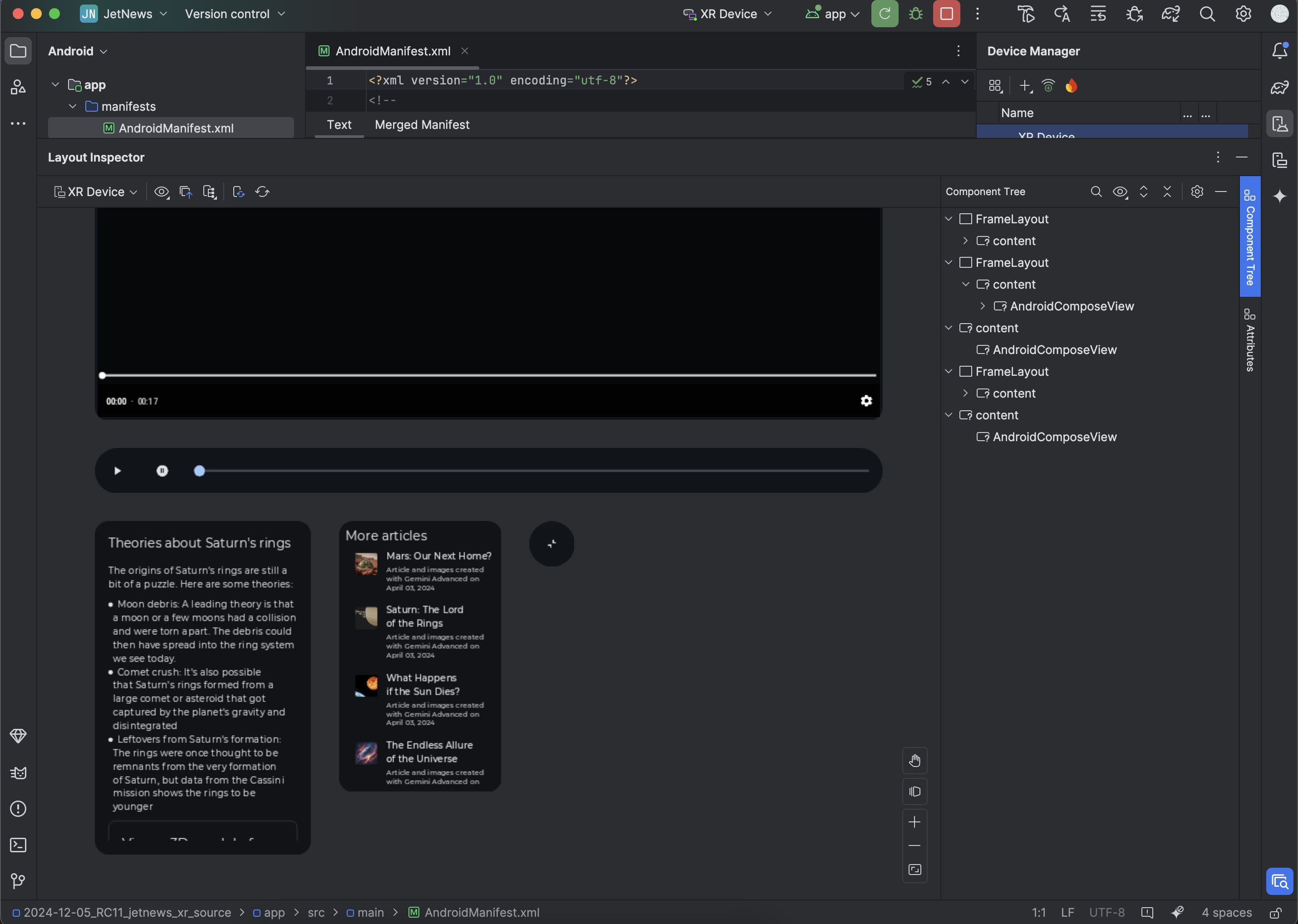
يمكنك الآن التفاعل مع تطبيقك في المحاكي. إذا أردت فحص أي مكوّن، انقر عليه في المعاينة أو في شجرة المكوّنات.
يمكنك الاطّلاع على سمات المكوّن من خلال النقر على علامة التبويب "السمات" في الزاوية اليمنى.
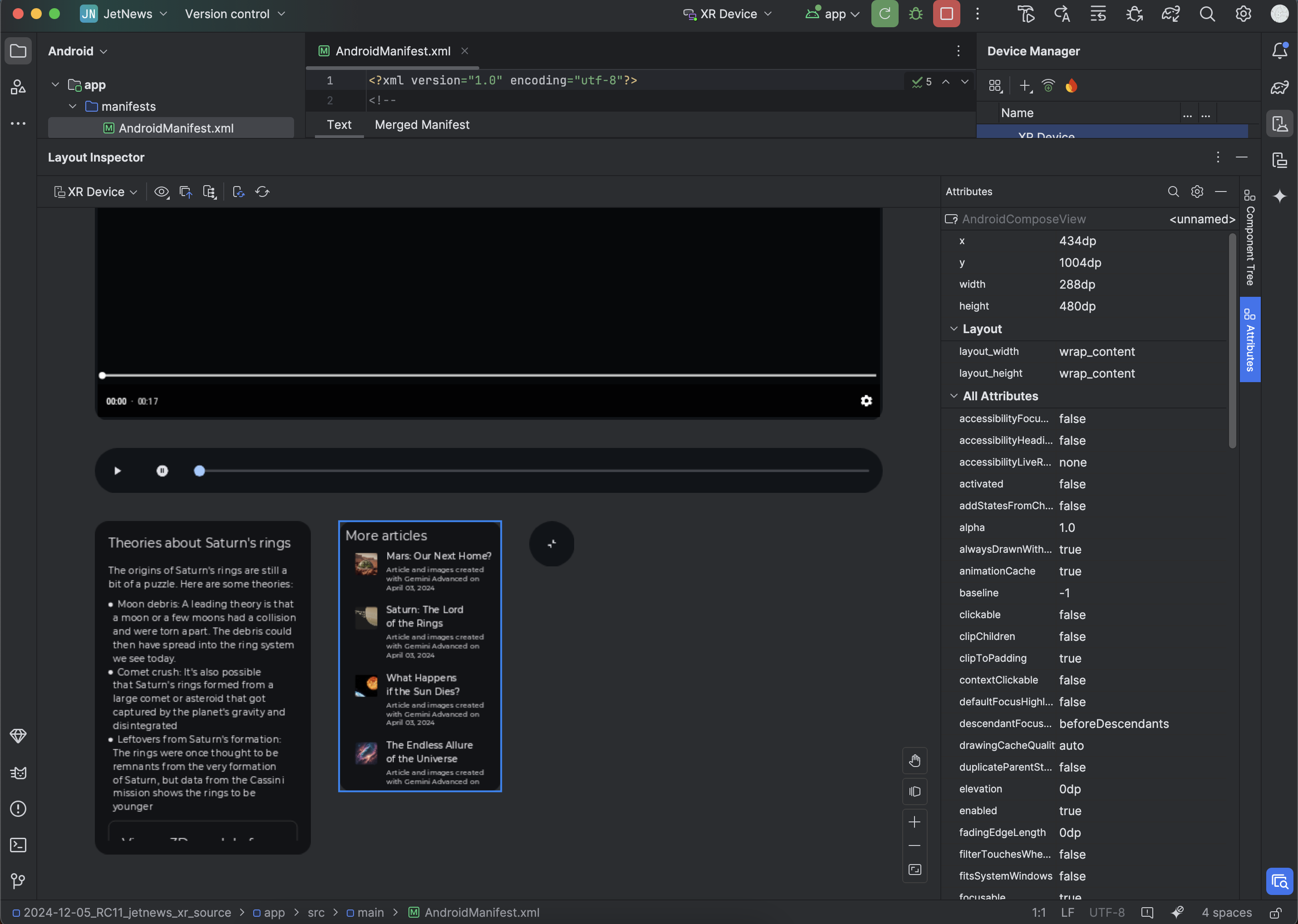
تفعيل "إحصاءات الاستخدام" للمساعدة في تحسين Android Studio لنظام التشغيل XR
ننصحك بتفعيل إحصاءات الاستخدام وإرسال الملاحظات لمساعدتنا في تحسين هذه الأدوات. بما أنّ هذا الإصدار هو إصدار تجريبي من Android Studio، لا تزال العديد من هذه الميزات قيد التطوير.
انقر على الإعدادات > المظهر والسلوك > إعدادات النظام > مشاركة البيانات، وتأكَّد من تحديد إرسال إحصاءات الاستخدام.
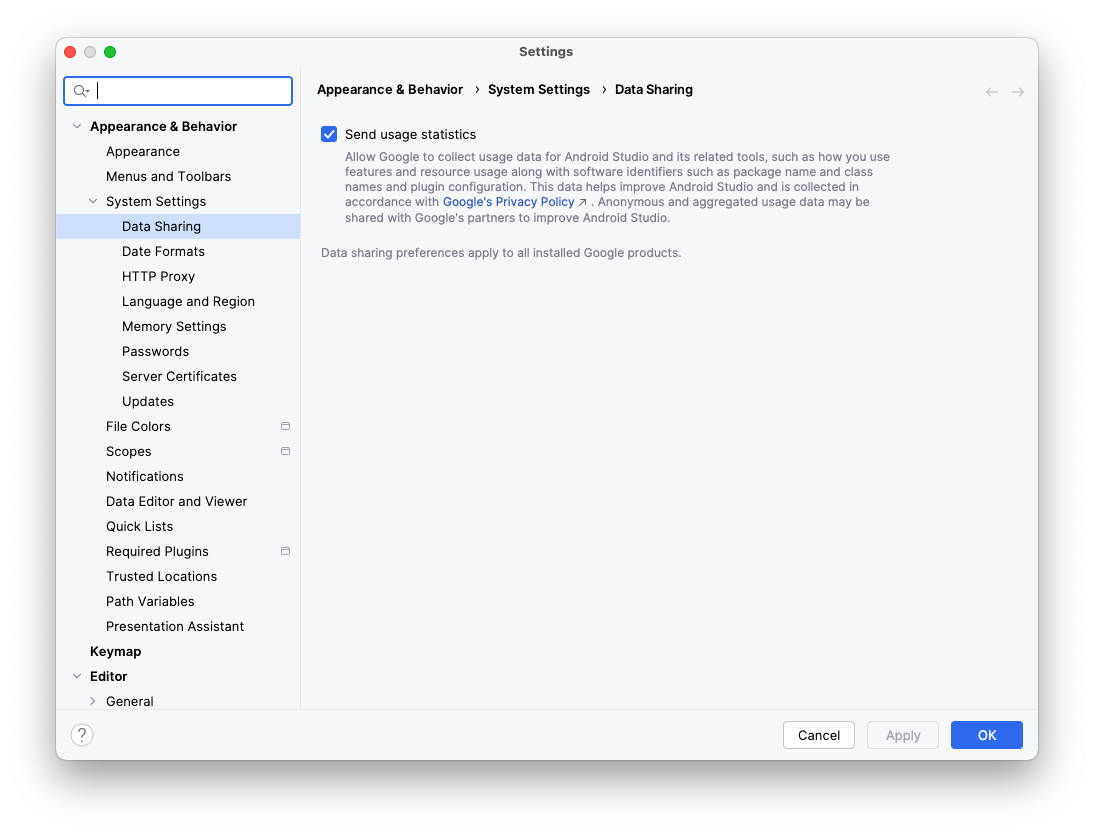
OpenXR™ وشعار OpenXR هما علامتان تجاريتان مملوكتان لشركة The Khronos Group Inc. ومسجّلتان كعلامة تجارية في الصين والاتحاد الأوروبي واليابان والمملكة المتحدة.

